Ein Wine-Präfix (AKA eine Wine-Flasche) ist ein spezieller Ordner, in dem Wine alle Wine-spezifischen Dateien, installierten Windows-Programme, Bibliotheken und Registrierungscodes und sogar Benutzereinstellungen ablegt.
Normalerweise hat ein Benutzer nur ein Wine-Präfix. Dieses Präfix ist der Ordner ~/.wine . Normalerweise läuft es im Windows XP-Modus (oder neueren Versionen von Windows), und oft basteln Linux-Benutzer aufgrund der Reife und Zuverlässigkeit des Wine-Tools nie an diesem Ordner herum oder ändern ihn in irgendeiner Weise.
Obwohl der durchschnittliche Linux-Benutzer nur mit dem standardmäßigen Wine-Präfix auskommt, ist es sehr vorteilhaft, mehrere zu erstellen, da sie auf die Ausführung bestimmter Windows-Versionen abgestimmt werden können und verschiedene Arten von Software enthalten, die im Standardpräfix nicht funktionieren Ordner usw.
Hinweis: Das Befolgen dieser Anleitung erfordert Wine. Bevor Sie fortfahren, befolgen Sie unser Tutorial zur Installation der Wine-Software unter Linux .
32-Bit Wine-Präfix erstellen
Damit einige Windows-Programme in Wine korrekt funktionieren, ist ein 32-Bit-Präfix erforderlich. Leider richtet das standardmäßige Wine-System dies nicht standardmäßig ein, wenn der Benutzer Wine zum ersten Mal ausführt.
Das Erstellen eines neuen 32-Bit-Wine-Präfixes beginnt mit dem Starten eines Terminalfensters durch Drücken von Strg + Alt + T oder Strg + Umschalt + T . Verwenden Sie dann den Befehl WINEPREFIX im Terminalfenster, gefolgt von dem Ort, an dem Sie das neue Präfix speichern möchten .
Hinweis: Stellen Sie sicher, dass Sie den Benutzernamen im folgenden Befehl mit dem Benutzernamen Ihres Linux-PCs ändern .
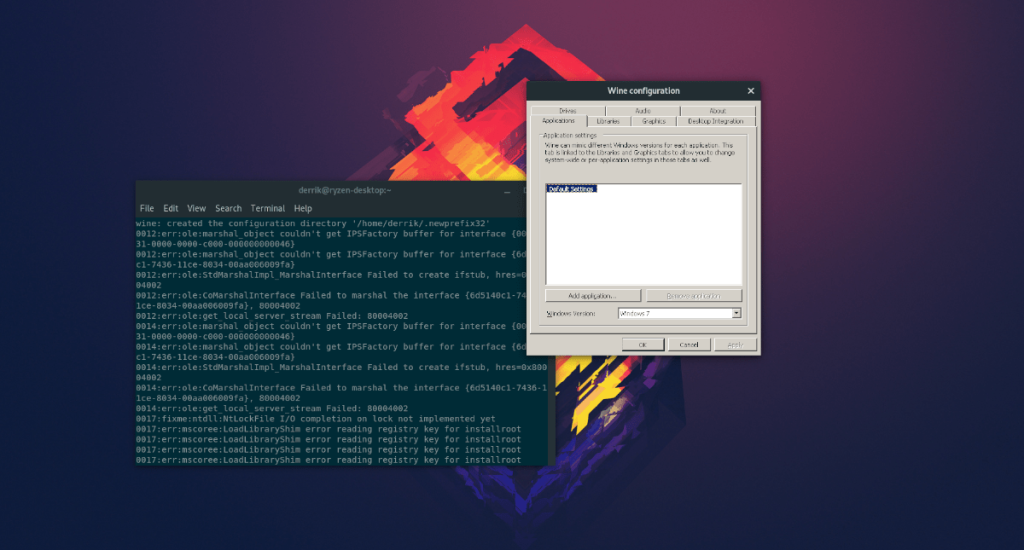
Winearch=win32 WINEPREFIX="/home/username/.newprefix32/" winecfg
Während der obige Befehl ausgeführt wird, wird ein neuer Ordner im Home-Ordner (~) Ihres aktuellen Benutzers mit der Bezeichnung „.newprefix32“ erstellt. Wenn Ihnen dieser Name nicht gefällt, können Sie den Namen des Verzeichnisses ändern, bevor Sie es ausführen.
Wenn die Ausführung des Befehls WINEPREFIX abgeschlossen ist , werden möglicherweise mehrere GUI- Eingabeaufforderungen angezeigt. In diesen Eingabeaufforderungen werden Sie aufgefordert, Dinge zu installieren, damit die Software ausgeführt werden kann. Folgen Sie den GUI-Eingabeaufforderungen und stellen Sie sicher, dass alles installiert ist.
Nachdem Sie sich um die Tools gekümmert haben, die Wine installieren muss, wird das WineCFG-Tool geöffnet. Verwenden Sie dieses Tool, um Ihr neues Wine-Präfix anzupassen und Dinge wie die Windows-Version, Grafiken usw.
64-Bit-Wine-Präfix erstellen
Wenn Sie die Wine-Software (auf einem 64-Bit-Linux-Betriebssystem) zum ersten Mal ausführen, erstellt sie standardmäßig ein standardmäßiges 64-Bit-Wine-Präfix in ~/.wine im Home-Verzeichnis (~).
Normalerweise ist die Verwendung des standardmäßigen 64-Bit- Präfixordners ~/.wine für die meisten Benutzer in Ordnung. Wenn Sie jedoch spezielle Software verwenden, die viele Optimierungen erfordert, ist es dennoch eine gute Idee zu lernen, wie Sie separate 64-Bit-Wine-Präfixe erstellen.
Um ein neues 64-Bit-Wine-Präfix zu erstellen , starten Sie ein Terminalfenster und verwenden Sie den Befehl WINEPREFIX wie im 32-Bit-Beispiel. Verwenden Sie dieses Mal jedoch nicht Winearch , da dieser nicht eingerichtet werden muss.
Hinweis: Stellen Sie sicher, dass Sie den Benutzernamen im folgenden Befehl in den Benutzernamen auf Ihrem Linux-PC ändern .
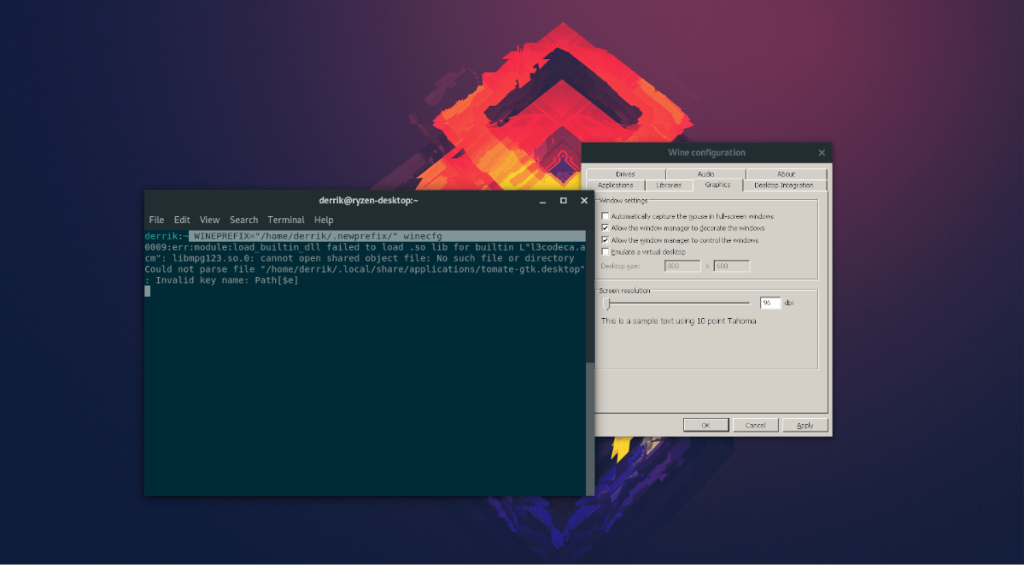
WINEPREFIX="/home/username/.newprefix/" winecfg
Im obigen Befehlsbeispiel setzen wir das neue 64-Bit-Wine-Präfix in einem Ordner mit der Bezeichnung „newprefix“. Dieser Name dient nur zu Demonstrationszwecken. Wenn Ihnen dieser Name nicht gefällt, können Sie ihn durch einen anderen Namen ersetzen, der besser zu Ihrem Anwendungsfall passt.
Nach Eingabe des obigen WINEPREFIX- Befehls richtet das Wine-Tool einen neuen Präfix-Ordner im Home-Verzeichnis (~) Ihres aktuellen Benutzers ein. Während dieses Erstellungsprozesses werden möglicherweise einige GUI-Fenster angezeigt. Befolgen Sie die Anweisungen der GUI und tun Sie, was sie sagen, um sicherzustellen, dass alles richtig eingerichtet ist.
Sobald die GUI-Eingabeaufforderungen bearbeitet wurden, wird das WineCFG-Fenster angezeigt. Verwenden Sie dieses Fenster, um Ihr neues 64-Bit-Wine-Präfix zu konfigurieren, Windows-Versionen, Grafikeinstellungen usw. zu ändern.
Weinpräfixe löschen
Sie haben kein Wine-Präfix mehr verwendet und möchten es loswerden? Hier ist, was zu tun ist. Öffnen Sie zunächst ein Terminalfenster, indem Sie Strg + Alt + T oder Strg + Umschalt + T drücken . Verwenden Sie dann den Befehl ls mit dem Befehlszeilenschalter „a“ , um alle Dateien und Ordner in Ihrem Home-Verzeichnis anzuzeigen.
ls -a
Suchen Sie in der Dateiliste nach dem Namen Ihres Wine-Präfix-Ordners. Verwenden Sie dann den Befehl rm mit dem Befehlszeilenschalter „rf“ , um den Präfixordner zu löschen.
rm -rf ~/.newprefix/
Oder:
rm -rf ~/.newprefix32/
Müssen Sie mehrere Präfixordner gleichzeitig loswerden? Verwenden Sie Klammern, wenn Sie den Befehl rm verwenden . Um beispielsweise zwei Präfixordner zu löschen, gehen Sie wie folgt vor:
rm -rf ~/{.newprefix,.newprefix32}
Versuchen Sie für vier Ordner:
rm -rf ~/{.newprefix1,.newprefix2,.newprefix3,newprefix4}
Mit dem Befehl rm können Sie beliebig viele Präfixe auf einmal entfernen. Listen Sie die Ordnernamen in Klammern gefolgt von „“, auf und es wird funktionieren.

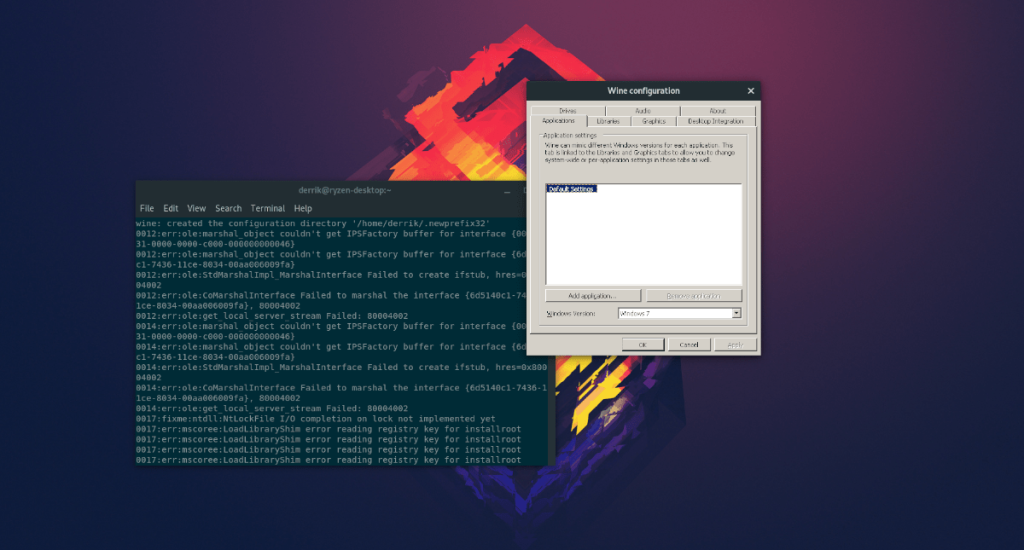
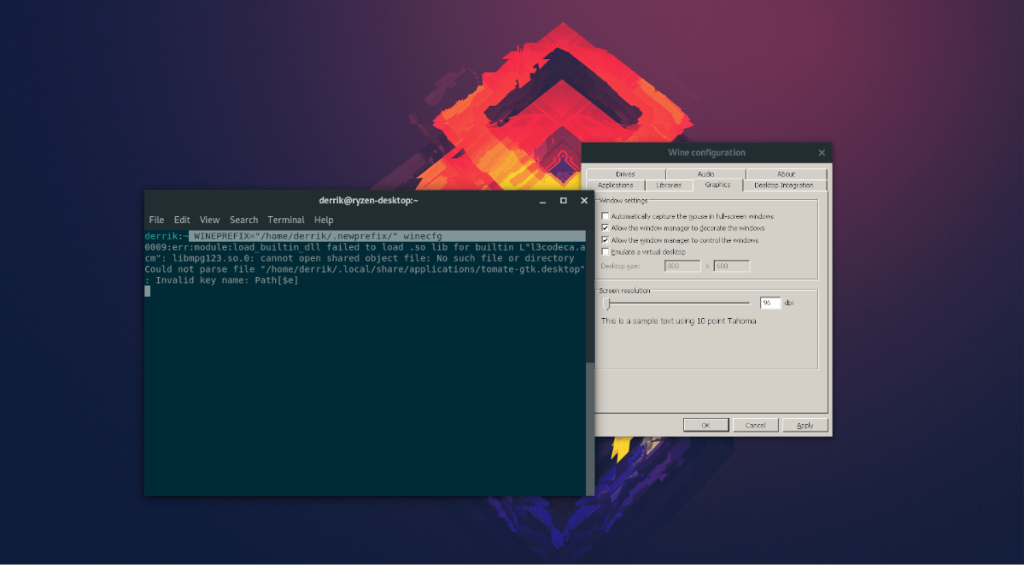



![Laden Sie FlightGear Flight Simulator kostenlos herunter [Viel Spaß] Laden Sie FlightGear Flight Simulator kostenlos herunter [Viel Spaß]](https://tips.webtech360.com/resources8/r252/image-7634-0829093738400.jpg)




